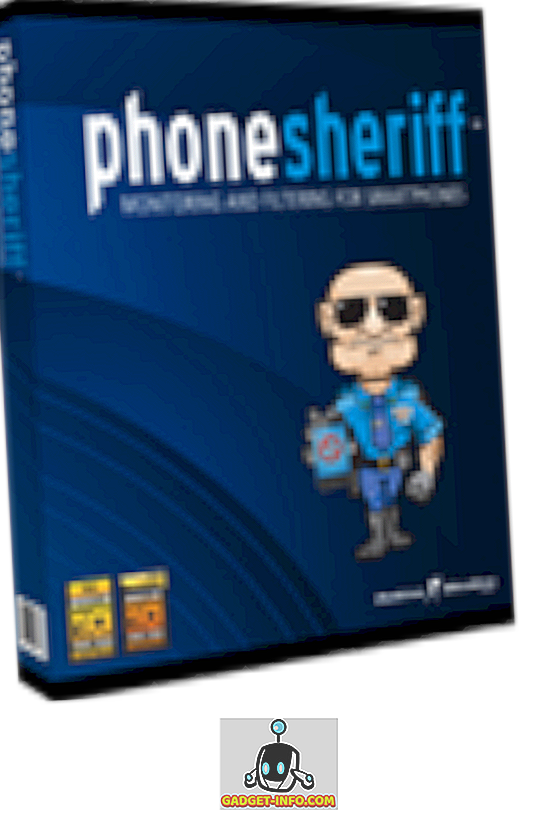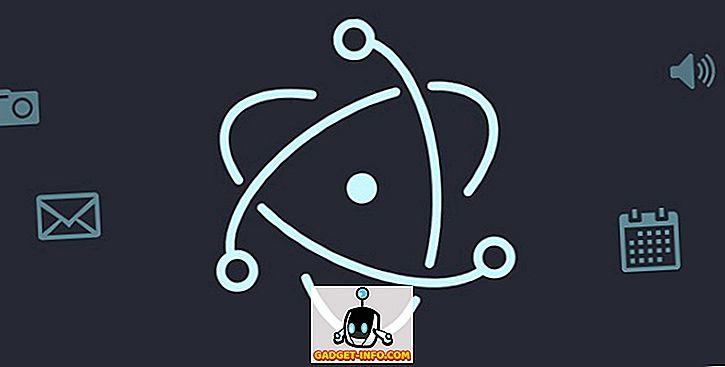Se você é um usuário regular de um dos computadores Mac da Apple, então é provável que você fique por dentro das novidades e anúncios relacionados ao hardware e ao sistema operacional subjacente. Você não precisa ser excessivamente “técnico” para querer saber quando versões novas e atualizadas do OS X estão disponíveis, por exemplo. Falando de novas versões; A última versão principal do OS X, que recebeu o nome de El Capitan e foi introduzida inicialmente na WWDC deste ano em junho, agora está disponível para download na Mac App Store.
É lógico supor que a maioria dos proprietários de Mac com um computador compatível queira simplesmente passar pelo processo automatizado de atualização de uma instalação atual do OS X Mavericks ou Yosemite para a versão mais recente do El Capitan. E não há nada de errado com isso. No entanto, se você é como eu, então as chances são de que você queira aproveitar a oportunidade para fazer backup dos dados exigidos e usar o lançamento do El Capitan como uma oportunidade para limpar e iniciar novamente com uma instalação limpa e recente. da plataforma. Se você se enquadra nessa categoria, então você veio ao lugar certo como vamos dar uma olhada em como fazer uma unidade flash USB inicializável OS X El Capitan usando o método mais fácil e amigável possível.
Pré-requisitos
Antes de podermos continuar com a criação de uma unidade USB inicializável do OS X 10.11 El Capitan, há alguns itens essenciais que precisam ser resolvidos.
- Em primeiro lugar, você precisará ter uma unidade flash USB extra que ofereça capacidade mínima de 8 GB. Essa unidade será formatada como parte do processo, portanto, é obrigatório garantir que todos os dados necessários que podem ter sido armazenados nela sejam salvos em um local seguro.
- Você precisará de uma máquina Apple Mac compatível, o que realmente deve ser dispensado. Nós compilamos uma lista de hardware compatível com Mac abaixo do título " OS X Mac OS compatíveis com El Capitan ".
- Você precisará do instalador do OS X 10.11 El Capitan que é baixado ao baixar a plataforma da Mac App Store da Apple. Observe que, se você realmente passar pelo processo de instalação do novo OS X El Capitan na sua máquina através da Mac App Store, o instalador será excluído. Pode ser obtido novamente no entanto.
- Para tornar as coisas o mais fácil possível, você precisará do pequeno e gratuito aplicativo utilitário Diskmaker X. Isso nos impede de ter que nos aprofundar na linha de comando e abstrai a natureza complexa do processo. Como a maioria das coisas, há uma série de maneiras de esfolar um gato como diz o velho ditado, mas vamos esfolar esse felino da forma mais simples e amigável possível para atender a todos os níveis. O DiskMaker X existe há algum tempo e atualmente é o método mais simples e visualmente amigável de criar uma unidade flash de inicialização para o OS X.
Macs compatíveis com OS X El Capitan
Se você estiver interessado em criar uma unidade flash USB inicializável contendo o OS X El Capitan da Apple, é lógico supor que é porque você deseja instalar uma nova cópia da plataforma em um dos seus computadores Mac. Ou é porque você quer uma cópia à mão caso algo dê errado com sua máquina. De qualquer maneira, você vai precisar de um Mac compatível. A lista de hardware para Mac suportado é a seguinte:
- iMac (a partir de meados de 2007).
- MacBook Air (a partir do final de 2008).
- MacBook (final de 2008 Alumínio, ou início de 2009 ou mais recente).
- Mac mini (a partir do início de 2009).
- MacBook Pro (Mid / Late 2007 ou mais recente).
- Mac Pro (a partir do início de 2008).
- Xserve.
Se o hardware do seu Mac se enquadra em qualquer um desses pontos, então você é de ouro e é bom continuar.
Fazendo o drive USB inicializável El Capitan
Estamos todos aqui para uma coisa, então vamos mergulhar direto no final e começar com o processo.
1. Em primeiro lugar, precisamos do instalador do OS X El Capitan ao qual aludimos como parte dos “ pré-requisitos ” acima. Inicie a Mac App Store e procure por El Capitan. Invoque o processo de download, mas quando ele tentar instalar o software, saia do instalador. Isso impedirá que o sistema operacional seja instalado, mas deixará o instalador presente no Mac.
2. Primeiro, precisamos obter o aplicativo utilitário Diskmaker X, que, como aludimos anteriormente, torna todo o processo muito mais fácil de usar. O Diskmaker X é descrito como sendo a “ maneira mais fácil de criar um disco OS X inicializável ”. Considerando os métodos alternativos geralmente envolvidos em alguma linha de comando foo, é difícil argumentar esse ponto. Dirija-se ao site oficial do Diskmaker X e baixe a versão mais recente do software. No momento da escrita deste foi Diskmaker X 5 e downloads como DiskMaker_X_5.dmg .

3. Descompacte o conteúdo do arquivo compactado baixado se o download foi desativado como um zip e mantenha o executável do DiskMaker X em um local seguro.
4. Insira a unidade flash USB de 8 GB ou superior em uma porta USB sobressalente no computador Mac compatível e execute o aplicativo DiskMaker X a partir de seu local salvo.
5. Todas as modernas instalações do OS X da Apple vêm equipadas com um software de proteção chamado Gatekeeper . Essencialmente existe para proteger o computador contra aplicativos não confiáveis e software que vem de locais desconhecidos. Se o Gatekeeper exibir um alerta com um aviso, clique para descartá-lo antes de clicar com o botão direito no aplicativo Diskmaker X e selecionar Abrir .

6. O DiskMaker X foi criado para oferecer suporte ao OS X 10.8, 10.9 e 10.10 e agora 10.11. Selecione a opção El Capitan (10.11 ) no DiskMaker X. O software deve tentar detectar automaticamente o instalador localizado na pasta / Application no Mac. O sistema fornecerá um alerta para informar que encontrou o arquivo de instalação relevante.

7. No alerta modal resultante, selecione o botão “Um pen drive USB de 8 GB”. Leia os avisos primeiro, pois reitera o fato de que qualquer unidade selecionada será totalmente formatada e limpa como parte do processo.

8. Mais uma vez, outro aviso será apresentado. É melhor prevenir do que remediar. Selecione a opção “Apagar e criar o disco” .

9. O DiskMaker X exibirá ainda outro alerta de informações informando que o aplicativo solicitará privilégios de administrador na próxima etapa. Escolha “ Continuar” para prosseguir e digite a senha do administrador para o Mac quando solicitado.

10. O DiskMaker X agora tem informações suficientes e o acesso necessário para continuar seu trabalho em segundo plano. Um novo alerta informará que “o DiskMaker X prepara seu disco… por favor espere! “. Permita que ele continue através de seus processos internos até que ele forneça outro alerta informando que terminou de criar o disco de inicialização.

E aí você tem isso. Pode haver um pouco de informação para digerir e vários passos a serem dados, mas é realmente tão simples quanto parece. Como a maioria das coisas, existem métodos mais complexos que podem exigir alguns passos a menos para que o trabalho seja feito, mas eles simplesmente não se encaixam bem com indivíduos que não são tecnicamente conscientes. Estamos no negócio de oferecer ótimos conselhos sobre grandes tópicos que podem atrair um público tão amplo quanto possível. Felizmente, com a existência do instalador El Capitan da Apple e do utilitário DiskMaker X, esse processo deve ser simples o suficiente para qualquer um acompanhar.
Aproveite o OS X El Capitan, pessoal.